如何查电脑显卡
shiwaishuzidu 2025年4月23日 01:05:29 显卡 16
右键“此电脑”选管理,设备管理器中显示适配器即可查看电脑显卡。
Windows系统
-
设备管理器
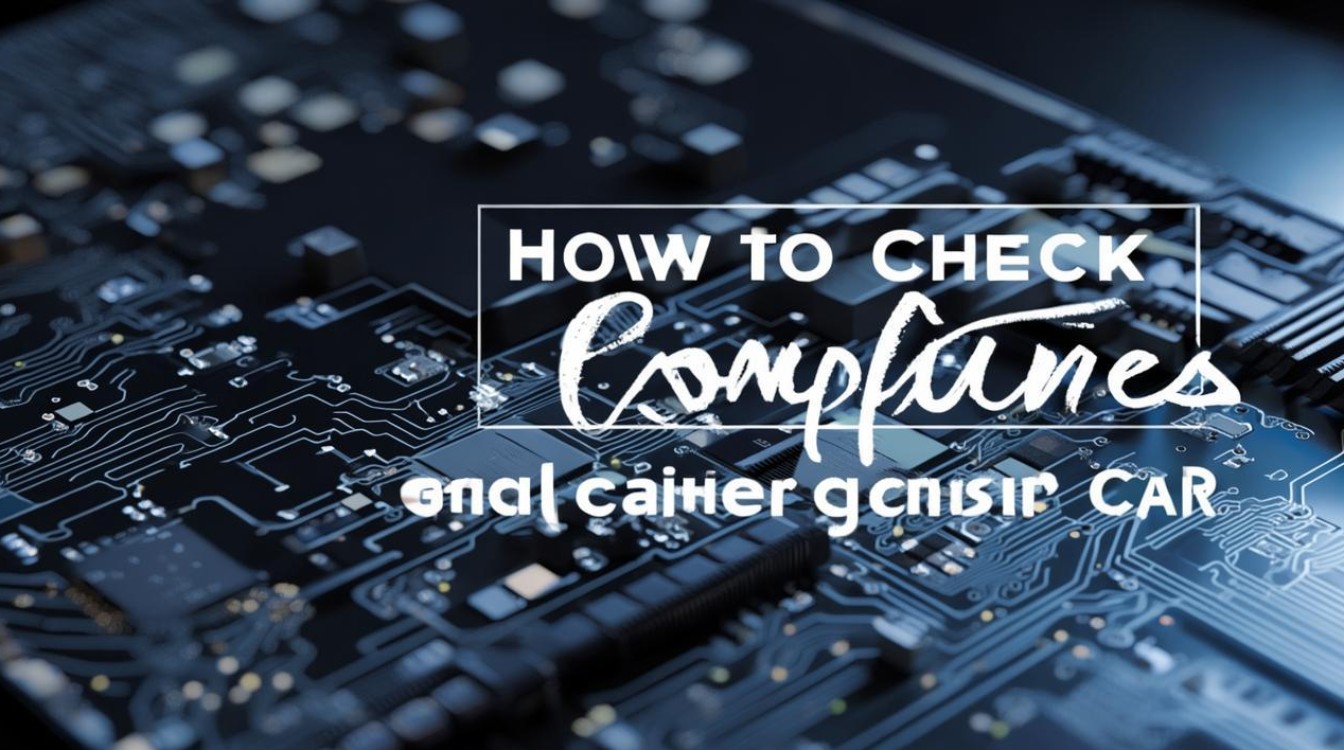
- 操作步骤:按下
Win + X组合键,在弹出的菜单中选择“设备管理器”,在设备管理器窗口中,找到并展开“显示适配器”类别,这里会列出电脑中安装的显卡设备,双击显卡设备名称,或者右键单击显卡设备并选择“属性”,在弹出的属性窗口中,可以查看显卡的详细信息,如驱动程序版本、制造商等。 - 优点:操作简单直接,是Windows系统自带的查看硬件信息的工具,无需额外安装软件。
- 局限性:对于一些集成显卡或者特殊配置的电脑,可能无法准确显示显卡的具体型号和性能参数。
- 操作步骤:按下
-
任务管理器
- 操作步骤:使用
Ctrl + Shift + Esc快捷键打开任务管理器,或者右键点击任务栏空白处,选择“任务管理器”,在任务管理器窗口中,切换到“性能”选项卡,然后点击“GPU”项目,在页面顶部,可以看到GPU的名称、使用情况、显存使用量等信息。 - 优点:能够实时查看显卡的性能指标,如GPU使用率、显存使用情况等,对于了解显卡在运行程序时的负载情况非常有帮助。
- 局限性:只能查看显卡的基本名称和当前性能状态,无法获取更详细的型号和规格信息。
- 操作步骤:使用
-
系统信息
- 操作步骤:在桌面上右键点击“此电脑”,选择“管理”,在打开的计算机管理窗口中,点击左侧的“系统工具”,然后展开“系统信息”,在系统信息窗口中,找到“组件”下的“显示”选项,这里会列出显卡的详细信息,包括名称、制造商、芯片类型、显存大小等。
- 优点:信息全面,除了显卡的基本型号和规格外,还能查看显卡的驱动信息、BIOS版本等。
- 局限性:界面相对较为复杂,对于不熟悉电脑硬件的用户来说,可能需要花费一些时间来查找相关信息。
-
DirectX诊断工具
- 操作步骤:按下
Win + R组合键,打开“运行”对话框,输入“dxdiag”并回车,在打开的DirectX诊断工具窗口中,切换到“显示”选项卡,这里会显示显卡的制造商、芯片类型、显存大小、显示模式等详细信息,还可以查看显卡的驱动程序版本、WHQL签名等信息,以及显卡是否支持各种DirectX功能。 - 优点:提供了关于显卡和图形处理能力的详细诊断信息,对于游戏玩家和需要使用图形应用程序的用户来说,可以帮助判断显卡是否满足运行要求。
- 局限性:部分老旧显卡可能不支持DirectX诊断工具的某些功能,导致信息显示不完整。
- 操作步骤:按下
Mac系统
-
关于本机

- 操作步骤:点击苹果菜单栏中的“关于本机”,在弹出的窗口中,点击“系统报告”按钮,在系统信息窗口中,找到“图形/显示器”类别,这里会列出Mac电脑上的显卡信息,包括显卡型号、显存大小、驱动程序版本等。
- 优点:操作简单,是Mac系统自带的查看硬件信息的工具,信息准确可靠。
- 局限性:对于一些专业用户来说,可能提供的显卡信息不够详细,无法满足深入了解显卡性能的需求。
-
活动监视器
- 操作步骤:打开“实用工具”文件夹,找到并启动“活动监视器”,在活动监视器窗口中,切换到“GPU”选项卡(如果未显示该选项卡,可点击“显示”下拉菜单,选择“GPU历史记录”),在GPU选项卡中,可以查看显卡的使用情况、功耗、温度等信息。
- 优点:能够实时监测显卡的性能指标,对于优化Mac电脑的图形性能和散热管理有一定的帮助。
- 局限性:与Windows系统的任务管理器类似,只能查看显卡的基本使用情况,无法获取更详细的型号和规格信息。
Linux系统
-
lspci命令
- 操作步骤:打开终端,输入命令
lspci | grep -i vga并回车,该命令会列出电脑中所有与VGA兼容的显卡设备信息,包括显卡的厂商、型号等。 - 优点:适用于各种Linux发行版,是查看显卡硬件信息的常用命令行工具。
- 局限性:输出的信息相对较为简洁,对于普通用户来说,可能不太容易理解其中的含义。
- 操作步骤:打开终端,输入命令
-
glxinfo命令
- 操作步骤:首先需要安装
mesa-utils软件包(如果尚未安装),在终端中输入命令sudo apt-get install mesa-utils(适用于Debian/Ubuntu系统)或相应的命令安装其他发行版的软件包,安装完成后,在终端中输入命令glxinfo | grep "OpenGL vendor string"、glxinfo | grep "OpenGL renderer string"和glxinfo | grep "OpenGL core profile version"等,可以分别查看显卡的厂商、渲染器和OpenGL版本等信息。 - 优点:能够提供关于显卡OpenGL支持的详细信息,对于开发图形应用程序或进行3D图形渲染的用户来说非常有用。
- 局限性:需要安装额外的软件包,并且命令行操作相对复杂,对普通用户不太友好。
- 操作步骤:首先需要安装
以下是相关问答FAQs:

问题1:为什么通过设备管理器查看的显卡信息与实际显卡型号不符?
答:这可能是因为在设备管理器中看到的显卡信息,设备管理器查看显卡信息,但实际,设备管理器},如果设备设备1device),即 ( ) ) { } } [ ] ],










